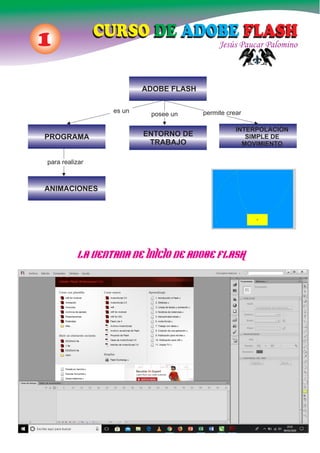
Adobe Flash tutorial intro
- 1. 1 LaventanadeiniciodeAdobeFlash ADOBE FLASH PROGRAMAANIMACIONES PROGRAMAPROGRAMA PROGRAMA ENTORNO DE TRABAJO PROGRAMA INTERPOLACIÓN SIMPLE DE MOVIMIENTO es un posee un es un es unpara realizar es unpermite crear Jesús Paucar Palomino CURSO DE ADOBE FLASHCURSO DE ADOBE FLASH
- 2. 2 EL ENTORNO DE ADOBE FLASH Barra menú Escenario Paneles o propiedades Caja de herramientas Línea de tiempo Título de la animación 1. La Barra de menú, es el lugar donde se encuentran todas las opciones de aplicación del programa. 2. El escenario, es donde se realiza el diseño para la animación respectiva. 3. La línea de tiempo, es el lugar donde se ordenarán las animaciones, así como la creación de capas y de los tiempos de los fotogramas. 4. Los paneles de Flash le ayudarán a trabajar con atributos y asignarlos al documento o a los objetos del escenario, El inspector de propiedades le permite ver y cambiar los atributos de un objeto seleccionado. El inspector de propiedades cambia para mostrar información sobre la herramienta o el elemento con el que trabaja, lo que permite acceder rápidamente a las funciones más utilizadas Jesús Paucar Palomino CURSO DE ADOBE FLASHCURSO DE ADOBE FLASH
- 3. 3 LA HERRAMIENTA SELECCIÓN Ubicamos en la caja de Herramientas la herramienta Selección con el mouse o presionamos la letra (V). Podemos seleccionar un objeto de varias formas, la siguiente es una de ellas: Nos ubicamos sobre uno de los extremos del objeto, tecleamos (V) y presionando el click izquierdo del mouse (1) comenzamos a arrastrar (2) basta el extremo diametralmente opuesto (3) y soltamos el click del mouse (4). Jesús Paucar Palomino CURSO DE ADOBE FLASHCURSO DE ADOBE FLASH
- 4. 4 Para agrupar el gráfico: • Seleccionamos el gráfico, luego presionamos las teclas Ctrl + G, entonces se agrupará la línea de borde del objeto y el relleno del mismo. Para desagrupar el objeto: • Seleccionamos el gráfico, luego presionamos las teclas Ctrl + Shift + G, de esta forma se desagruparán la línea de borde del objeto y el relleno del objeto Al dibujar cualquier gráfico como un rectángulo, éste tiene línea de borde y relleno. Y si queremos moverlo tenemos que agruparlo antes. De lo contrario, resultaría de esta forma: Se separan la línea de borde con el relleno, haciendo tal vez que no deseábamos. 4 Jesús Paucar Palomino CURSO DE ADOBE FLASHCURSO DE ADOBE FLASH Y si movemos una vez mas después de seleccionar resulta otro gráfico que tal vez no queríamos que se produzca. Es decir, corta el objeto que está debajo de la misma. Seleccionando un gráfico con líneas conectadas o el borde de un objeto. Presionamos la tecla (V) y luego doble click sobre el borde del gráfico. De esta forma hemos seleccionado el borde del rectángulo Seleccionando un gráfico, relleno y borde. Presionamos la tecla (V) y luego doble click sobre el relleno. De esta forma hemos seleccionado el borde y el relleno del rectángulo
- 5. 5 Jesús Paucar Palomino CURSO DE ADOBE FLASHCURSO DE ADOBE FLASH LA HERRAMIENTA LAZO Seleccionamos en la caja de Herramientas, la herramienta Lazo con el mouse o presionamos la letra (L). Podemos seleccionar un sector del objeto en forma de mano alzada y realizamos por ejemplo el cambio de color, podemos borrar ese sector, girarlo, desplazarlo, etc. Al seleccionar la herramienta lazo, se activan 3 botones más en la caja de herramientas. Varita mágica Propiedades de la varita mágica Modo poligono Ejemplo: 1. Clic en el botón elipse, vamos a dibujar un círculo. 2. Seleccionar la herramienta Lazo, presionando la tecla (L) o clic en dicho botón. Dibujar con la herramienta Lazo un sector en el círculo y soltamos el mouse al cerrar el trazo Una vez seleccioando el sector podemos separa del circulo, rotar, cambiar de color, etc Con la herramienta Lazo y la opción poligono podemos marcar un sector en lineas rectas. Para cerrar el sector, presionamos doble click izquierdo del mouse
- 6. 6 Jesús Paucar Palomino CURSO DE ADOBE FLASHCURSO DE ADOBE FLASH LA HERRAMIENTA LÍNEA Seleccionamos en la caja de Herramientas, la herramienta Línea con el mouse o tecleamos la letra (N). Aparecerán en el panel de propiedades (Properties) opciones para modificar la forma, el grosor y el color. Color de trazo Grosor de trazo Estilode trazo Propiedades del estilode trazo Modifica el estilode trazo Une el estilode trazo Presionando la tecla [Shift] y arrastrando el cursor del mouse podemos hacer líneas rectas o 45º: Al presionar la tecla [Alt] y arrastrando el cursor del mouse, se alargará la línea simétricamente:
- 7. 7 Jesús Paucar Palomino CURSO DE ADOBE FLASHCURSO DE ADOBE FLASH Podemos hacer gráficos de acuerdo a nuestros requerimientos. Por ejemplo si queremos hacer un triángulo de forma rápida: Presionamos la tecla (N). Escogemos de la barra de herramientas. Manteniendo presionada la tecla [Shift] dibujamos la primera y segunda línea. Dejamos de presionar la tecla [Shift], y cerramos el triángulo. Para cambiar de forma a una línea tenemos dos formas: Sin seleccionar la línea, pasamos el cursor junto a la línea, hasta que nos muestre lo siguiente: Y podemos darle curva: Sin seleccionar la línea pasamos el cursor por ésta y aparece: Movemos el extremo de la línea. Soltamos el botón del mouse.
- 8. 8 Jesús Paucar Palomino CURSO DE ADOBE FLASHCURSO DE ADOBE FLASH EJERCICIOS DE APLICACIÓN
